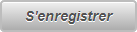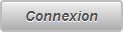~ Tutoriel Mumble ~ - Citation :
~ Legend Mumble ~
IP : athena.mumble-serveur.com
Port : 13880
1°) Télécharger Mumble2°) Installer Mumble, je doute que pour cette étape vous aurez besoin de mon aide.
 3°)
3°) Lancer mumble via l'icône.
![[Tutoriel] Mumble Mumble_icon-153545b](https://2img.net/h/img28.xooimage.com/files/5/d/a/mumble_icon-153545b.jpg) 4°)
4°) Faites l'assistant audio qui se lancera au premier démarrage ! Lisez bien et configurer bien c'est le principal, là vous n'avez pas besoin de mon aide il suffit de lire. ^^
5°) Ensuite vous arriverez sur la page de liste de serveurs Mumble.
![[Tutoriel] Mumble Serveurs-153548e](https://2img.net/h/img46.xooimage.com/files/2/7/e/serveurs-153548e.jpg) 6°)
6°) Si vous avez refusé l'assistant audio par erreur vous pouvez toujours le refaire : Configurer -> Assistant Audio. Si vous l'avez fait passer cette étape.
7°) Maintenant allez dans : Configuration -> Paramètres.
8°) Allez sur l'onglet "Interface" et cochez la case "Configuration Avancée", normalement d'autres onglets apparaitrons.
![[Tutoriel] Mumble Interface-1535513](https://2img.net/h/img26.xooimage.com/files/2/8/9/interface-1535513.jpg) 9°)
9°) Allez sur l'onglet "Sortie Audio", ici pour savoir comment bien configurer suivez cet exemple.
![[Tutoriel] Mumble Sortie_audio-1535537](https://2img.net/h/img44.xooimage.com/files/d/2/7/sortie_audio-1535537.jpg) 10°)
10°) Allez sur l'onglet "Entrée Audio", ici pareil que pour la sortie audio sauf que vous allez mettre dans "Périphérique" votre micro et dans "Transmission" mettez votre préférence, Appuyez pour parler / Continu / Activité Vocale.
![[Tutoriel] Mumble Entree_audio-1535570](https://2img.net/h/img26.xooimage.com/files/7/5/a/entree_audio-1535570.jpg) 11°)
11°) Pour ceux qui utilise "Appuyez pour parler", allez dans l'onglet "Raccourcis" puis cliquez sur "Ajouter" ensuite une nouvelle macro se crée, là vous double cliquez sur la macro au niveau de "Fonction" vous choisissez "Appuyer-pour-parler", puis au niveau "Shortcut" vous double cliquez et appuyez sur la touche que vous voulez utiliser pour parler.
![[Tutoriel] Mumble Raccourci-153563b](https://2img.net/h/img40.xooimage.com/files/4/1/4/raccourci-153563b.jpg) 12°)
12°) Maintenant vous allez configurer votre overlay, donc allez dans l'onglet "Overlay" et désactiver si vous n'en voulez pas et sinon configurer le selon votre gout, exemple le miens.
![[Tutoriel] Mumble Overlay-153566c](https://2img.net/h/img28.xooimage.com/files/1/c/f/overlay-153566c.jpg)
![[Tutoriel] Mumble Overlay_pause-153569c](https://2img.net/h/img48.xooimage.com/files/f/4/a/overlay_pause-153569c.jpg)
![[Tutoriel] Mumble Overlay_use-15356a5](https://2img.net/h/img40.xooimage.com/files/7/f/4/overlay_use-15356a5.jpg)